유튜브 동영상을 보면, 간혹 실수로 인해 가로로 눕혀 올라오는 영상들이 있습니다. 예를 들면 직캠?이나, 직접 Live로 촬영한 경우를 보면 찾아볼 수 있습니다. 이런 경우에는 유튜브 동영상을 다운로드하여, 다시 수정해서 보는 방법이 있을 수 있으며, 오늘 안내해드리는 확장 프로그램을 통해 보는 방법도 있습니다. Youtube의 보조도구라 생각하시면 되고, 세로로 회전하는 기능 외에도 여러 기능이 있으니 참고해서 이용해 보시면 될 것 같습니다.
유튜브 동영상, 가로에서 세로로 보는 방법
1. 우선, 유튜브 동영상을 제어해주는 'Improve Youtube!' (Video & Youtube Tools)라는 프로그램을 받아주셔야 합니다.
- Chrome 웹스토어에서 검색을 해주시거나, 안내된 링크를 따라가주세요.
- 해당 페이지로 넘어오신 분들은 [Chrome]에 추가를 눌러 설치를 진행해줍니다.
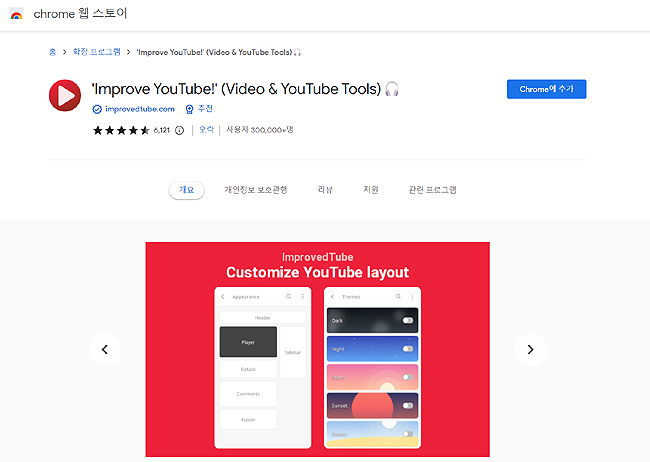
2. 확장 프로그램이 설치되셨다면, 선택을 통해 메뉴를 활성화해주세요.
아래로 메뉴들이 나오셨다면 [Player] 메뉴를 선택해줍니다.
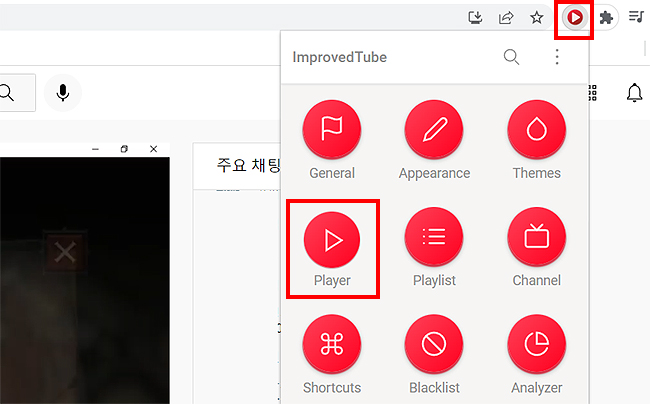
3. 메뉴 리스트 중의 살펴보시면, 'Rotate'라고 있습니다.
선택을 통해 활성화시켜주시길 바랍니다.
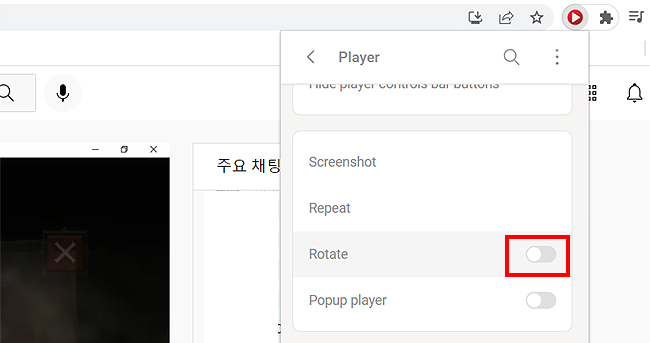
4. 회전시킬 유튜브 동영상으로 이동해주세요.
이전 과정을 진행해주셨다면, 재생하기 오른쪽쯤에 회전의 버튼이 생성되셨을 겁니다.
회전을 버튼을 한번 눌러주시면, 90도로 회전이 됩니다.
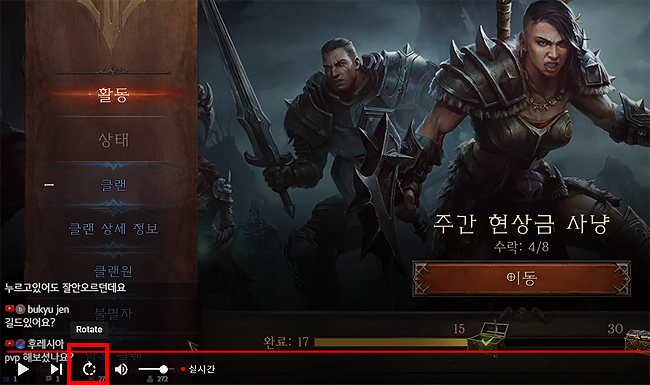
5. 4번에서 봤었던 이미지에서, 회전이 된 모습입니다.
이런 방법을 통해 가로로 눕혀있는 동영상을 세로로 볼 수 있게 됩니다. 마찬가지로, 가로로 눕혀 있어 불편했던 동영상이 있다면, 위 방법을 사용해 보시면 되겠습니다.
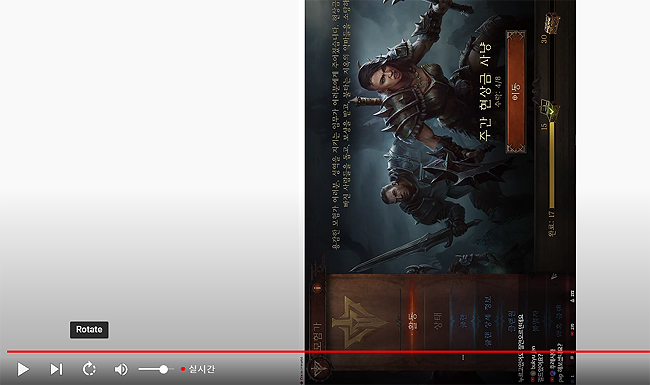
여기까지, '유튜브 동영상, 가로에서 세로로 보는 방법'에 대한 안내였습니다. 간단하게 사용할 수 있는 방법이니, 유튜브 동영상을 자주 보신다면, 간단히 참고해 보시길 바랍니다. (*이 외에도 추가 기능이 있으며, 영상을 볼 때 도움이 되는 부분이 많이 있습니다. 다음에는 다른 기능들도 정리해 올려드리도록 하겠습니다.)
'IT 정보 > 인터넷' 카테고리의 다른 글
| 크롬 설정 초기화하는 방법, 기본값으로 되돌리기 (0) | 2022.06.09 |
|---|---|
| 윈도우11 다크모드 설정, 적용하는 방법 (0) | 2022.06.04 |
| 엣지 브라우저 다크모드로 설정하는 방법 (Microsoft Edge Dark Mode) (1) | 2022.06.02 |
| 엣지 브라우저 초기화, 원래대로 설정하는 방법 (0) | 2022.06.02 |
| 크롬 확장 프로그램 삭제, 제거하는 방법 (0) | 2022.05.29 |




댓글